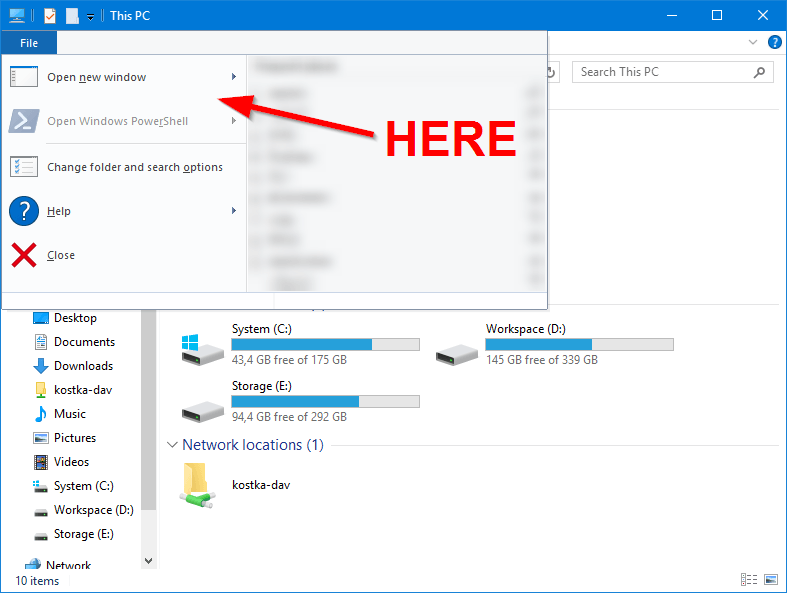Как восстановить "Открыть командную строку" в меню "Файл" Проводника Windows на странице "Обновление создателей"?
Я привык открывать командную строку в папке, которую я открыл в проводнике Windows, нажав Файл → Открыть командную строку. Недавно этот пункт меню исчез из моих меню, и там есть только Open Windows Powershell, который я не ищу. Я думаю, что это было Обновление Создателей, которое удалило это.
Как восстановить командную строку "Открыть" в меню " Файл" проводника Windows? (Не контекстное меню)
Я не прошу обходных путей или альтернатив. Я знаю что умею печатать cmd в адресной строке щелкните правой кнопкой мыши по папкам и добавьте элементы пользовательского контекстного меню и т. д., но я спрашиваю, можно ли вернуть этот конкретный пункт меню. Я также не спрашиваю об элементе в контекстном меню папки, он не зависит от этого параметра.
Я ищу ответ на заданный вопрос или официальное заявление, что это невозможно.
5 ответов
Это невозможно.
возможности
Я знаю, комментарии уже предлагали альтернативы, и вы их не просили, но это может быть хорошо для других, которые сталкиваются с этим.
Cmd - трюк с адресной строкой
Используйте Alt + D, чтобы сфокусировать адресную строку, введите cmd и нажмите ввод. Однако вы обнаружите, что он открывает cmd без прав администратора.
Привыкайте к PowerShell
Microsoft хочет заменить командную строку PowerShell, как указано здесь: https://support.microsoft.com/en-us/help/4027690/windows-powershell-is-replacing-command-prompt, так что в будущем это может просто полезно привыкнуть к командам PowerShell.
Я построил инструмент, который может сделать это. Мне не удалось найти способ использовать и Powershell, и командную строку, но этот инструмент заменит PowerShell для командной строки в меню файла папки проводника Windows 10.
Посмотрите здесь: https://shulerent.com/2018/08/26/restore-open-command-window-here-to-windows-10/
Я знаю, что вы не просили обходного пути, но автоматизация все еще может помочь.
Вы можете обойти это, добавив
cmd.exe
в конце вашего Microsoft.PowerShell_profile.ps1
Затем просто откройте Powershell, и PowerShell откроет приглашение cmd.
Опыт будет просто таким же.
- Открыть:
- Настройки> Персонализация> Панель задач
- или:
- Win-X> Панель управления> Персонализация> Панель задач и навигация
- или:
- Щелкните правой кнопкой мыши области даты> Настройки, найдите панель задач> Настройки панели задач
снять / turn off [заменить командную строку Windows PowerShell...]
Если вы наберете: cmd.exe в окне powershell, cmd.exe запустится и будет работать как положено. Если вам нужны права администратора, запустите powershell с правами администратора.